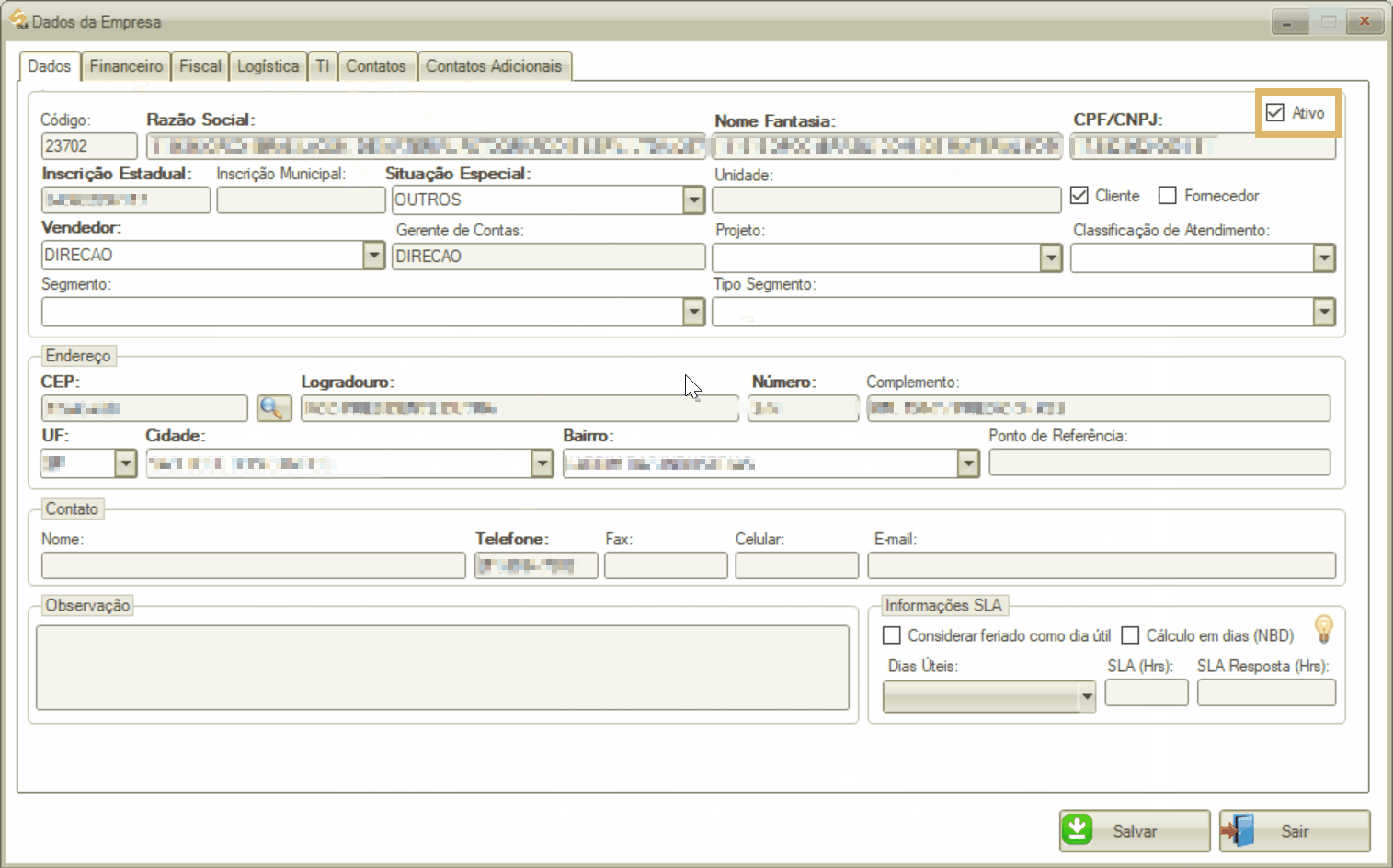Cadastro de Cliente
Para cadastrar um novo cliente, seguir os passos abaixo:
1 No SmartManager, acessar o menu “Cadastros”;
2 Clicar em “Empresa”;
3 Abrirá a tela “Gerenciamento de Empresas”, clicar no botão “F2 – Nova Empresa”;
4 Abrirá a tela “Dados da Empresa”, preencher os dados solicitados na aba “Dados”, sendo eles:
4.1 Todos os campos em negrito são de preenchimento obrigatório;
a) Dados da empresa:
– Código: o código da empresa será gerado automaticamente pelo sistema;
– Razão Social/ Nome Fantasia/ CPF/CNPJ/ Inscrição Estadual: preencher os dados do cliente;
– Inscrição Municipal: preencher a inscrição municipal do cliente, se houver;
– Ativo: marcar a flag para que o cadastro seja efetuado como ativo;
– Situação Especial: selecionar o tipo de empresa;
– Unidade: caso haja mais de uma unidade, preencher a unidade que está sendo cadastrada;
– Cliente: marcar a flag “Cliente”;
– Fornecedor: não marcar a flag “Fornecedor”;
– Vendedor: selecionar o vendedor responsável pelo cliente;
– Gerente de Contas: ao selecionar o vendedor, automaticamente será preenchido com o Gerente de Contas vinculado;
– Projeto: selecionar o projeto no qual a empresa faz parte;
– Classificação de Atendimento: selecionar a classificação do nível do cliente;
– Segmento: selecionar o segmento em que o cliente atua;
– Tipo Segmento: selecionar o tipo de segmento em que o cliente atua;
b) Endereço: preencher informações de endereço do cliente. É possível preencher o CEP e clicar no botão de lupa para preenchimento automático de logradouro, UF, cidade e bairro;
c) Contato: preencher informações de contato do cliente;
d) Observações: é possível preencher observações complementares;
e) Informações SLA: preencher informações referente aos indicadores de atendimento:
– Considerar feriado como dia útil: marcar a flag para o sistema considerar os feriados como dia útil no cálculo do SLA;
– Cálculo em dias (NBD): marcar a flag para o sistema calcular o SLA na forma de dias úteis, e não em horas, como o padrão;
– Dias úteis: marcar a flag para informar ao sistema os dias considerados como “dia útil” no cálculo do SLA. Somente os dias úteis serão considerados no cálculo do SLA. Caso nenhum dia útil seja selecionado, o sistema buscará a informação dos parâmetros do sistema;
– SLA (Hrs ou Dias): preencher o prazo SLA para atendimento das OS;
– SLA Resposta (Hrs ou Dias): preencher o prazo SLA para retorno ao cliente após abertura de chamado, por exemplo;
5 Preencher os dados da aba “Financeiro”, sendo eles:
a) Dados Bancários: preencher os dados bancários do cliente. Ao marcar a flag “Protesto”, será obrigatório o preenchimento do campo “Dias para Protesto”, e irá determinar que os títulos serão protestados após o prazo informado;
b) Endereço de Pagamento: preencher informações de endereço de pagamento do cliente. É possível preencher o CEP e clicar no botão de lupa para preenchimento automático de logradouro, UF, cidade e bairro;
c) Contato: preencher informações de contato responsável pela área financeira do cliente;
d) Demais informações:
– Não executa Análise Financeira: ao marcar essa flag, o sistema não irá repassar as OS’s abertas pelo cliente para análise em caso de pendências financeiras;
– Assessoria de Cobrança: para cadastro de cliente essa informação não precisa ser preenchida;
– Responsável Contas Receber: selecionar o nome do responsável interno pelo Contas à Receber que irá acompanhar os pagamentos deste cliente;
– Contas Sintéticas: selecionar a conta sintética que será usada no processo do fluxo de Gerenciamento de Provisões (Menu Financeiro). As Contas Sintéticas são pré-cadastradas em uma tabela do banco de dados;
– Não Cobra Juros: ao marcar essa flag, não será cobrado juros por evetuais atrasos de pagamento. É possível inserir observações complementares;
– Não Protesta: ao marcar essa flag, os títulos não serão enviados à protesto em evetuais atrasos de pagamento. É possível inserir observações complementares;
– Não Bloqueia Atendimento: ao marcar essa flag, as OS’s abertas pelo clientes serão atendidas, mesmo que haja análise financeira. É possível inserir observações complementares.
6 Preencher os dados da aba “Fiscal”, sendo eles:
6.1 Todos os campos em negrito são de preenchimento obrigatório;
a) SPED Fiscal: preencher as informações fiscais do cliente;
b) Impostos: preencher as informações de impostos do cliente;
7 Preencher os dados da aba “Logística”;
– Endereço de Entrega: preencher informações de endereço de entrega do cliente. É possível preencher o CEP e clicar no botão de lupa para preenchimento automático de logradouro, UF, cidade e bairro;
– Emitir Etiqueta: marcar a flag para que seja emitido etiqueta para ser utilizada para colagem nos materiais de consumo/cilindro e equipamentos que são desinstalados e voltam para o estoque, para serem revisados ou desmembrados;
– Não Executa Análise de Consumo: marcar a flag para que não seja executado análise de consumo nas OS de solicitação de material de consumo e de cilindro;
– Exige Produto Original: marcar a flag para que seja obrigatório a devolução do produto original nas substituições de peças e reposição de materiais;
– Não Notifica E-mail OS: marcar a flag para que as OS não enviem e-mails de acompanhamento;
– Sem Atend. Service Desk: marcar a flag para que o cliente não seja atendido pelo Service Desk;
– Tipo de Envio: selecionar o tipo de envio;
– Limite Qtde. Toner: marcar a flag para que seja definido uma quantidade máxima de toner que poderá ser enviada ao cliente;
– Dia Consolidação Carga: selecionar os dias da semana em que o envio da carga será realizado;
– Empresa Faturadora: selecionar a empresa responsável pelo faturamento do cliente;
– Modalidade de Frete: selecionar a modalidade de frete;
– Horários de Atendimento: informar o horário de atendimento do cliente;
– Mensagem Faturamento: permite inserir observações adicionar para a pessoa responsável pelos faturamentos do cliente.
8 Preencher os dados da aba “TI”, sendo eles:
– Contato: preencher informações de contato do responsável pela TI do cliente;
– Mensagem ao adicionar Ordem de Serviço: preencher a mensagem que será apresentada na tela ao abrir uma Ordem de serviço para a empresa;
9 Preencher os dados da aba “Contatos”;
9.1 Supervisor anjo é o funcionário responsável por atender mais rapidamente/exclusivamente um cliente específico;
10 Preencher os dados da aba “Contatos Adicionais”;
11 Após preencher as informações solicitadas, clicar no botão “Salvar” para finalizar o cadastro;
11.1 Para cancelar o cadastro, clicar no botão “Sair”.
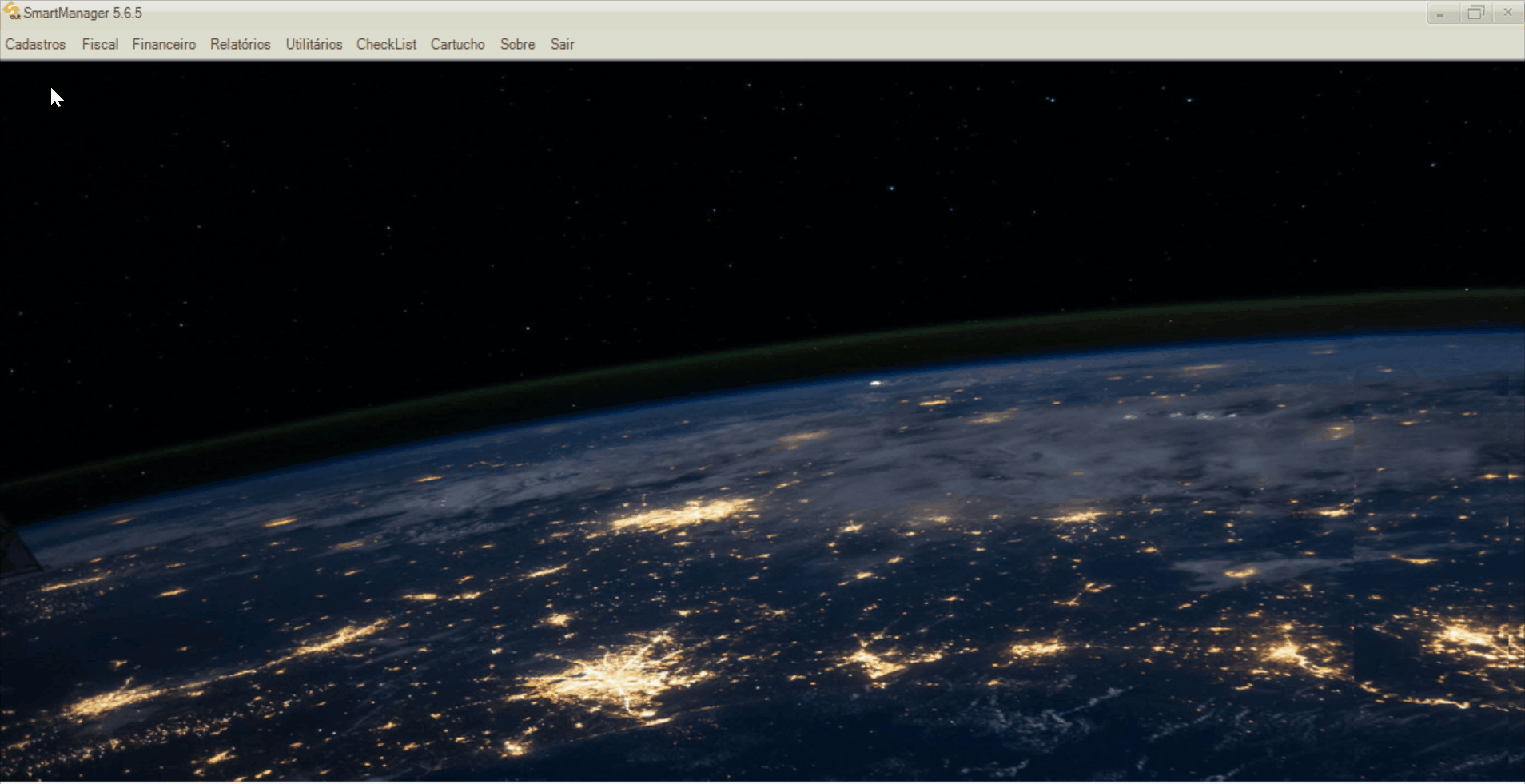
Para editar os dados de um cliente, seguir os passos abaixo:
1 No SmartManager, acessar o menu “Cadastros”;
2 Clicar em “Empresa”;
3 Abrirá a tela “Gerenciamento de Empresas”, localizar o cadastro desejado utilizando os filtros disponíveis e acionando a tecla “Enter” do teclado;
3.1 É possível clicar no botão “F1” para abrir o “Zoom de Empresas” e utilizar mais filtros de busca;
4 Localizar o cliente desejado na grid e acionar duplo clique com o mouse;
5 Editar as informações desejadas;
6 Após editar as informações desejadas, clicar no botão “Salvar” para finalizar a edição;
6.1 Para cancelar a edição, clicar no botão “Sair”.
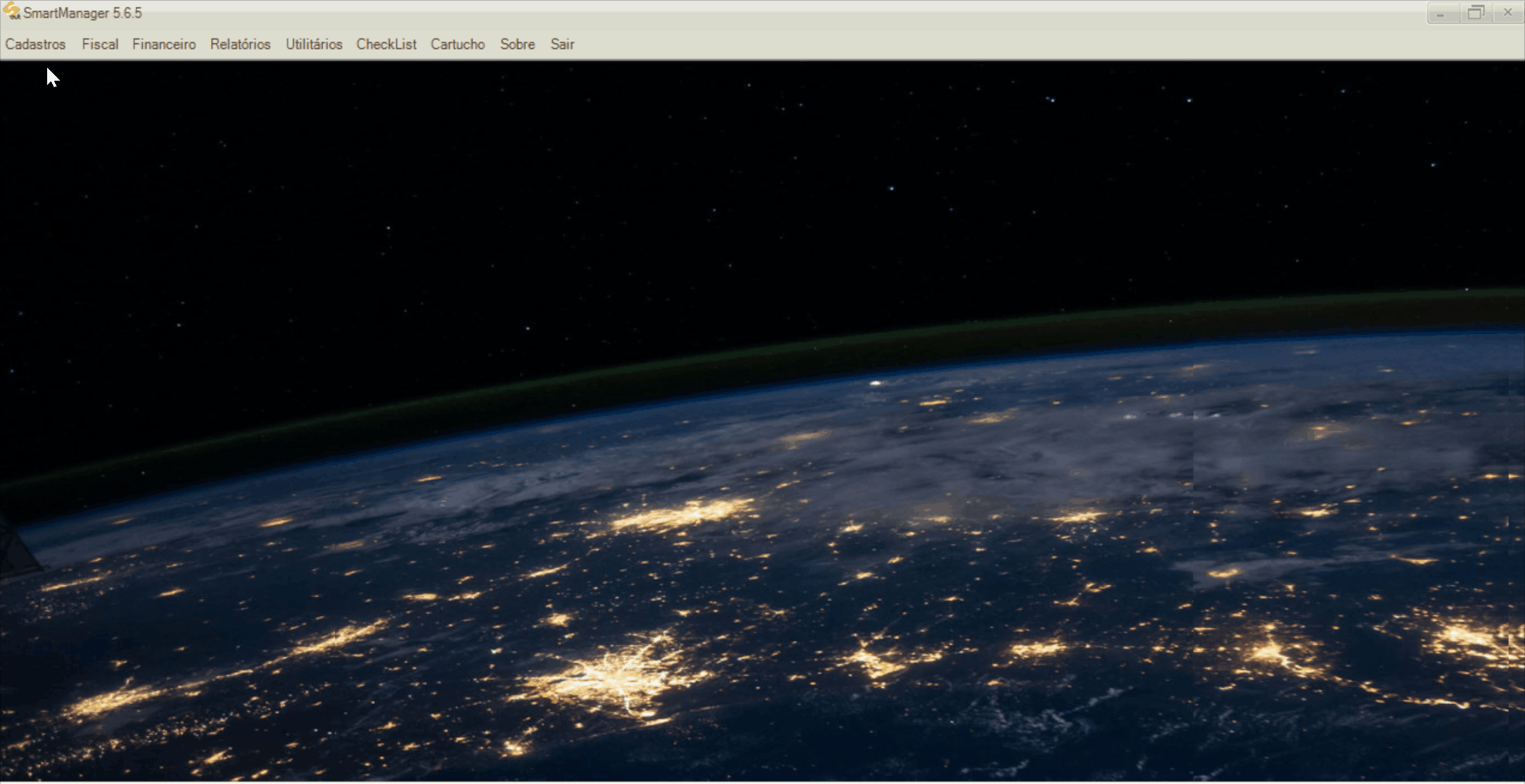
Não é possível excluir o cadastro de um cliente, somente inativá-lo.
Para isso, seguir os passos orientados acima e na tela de edição, desmarcar a flag “Ativo” da aba “Dados”.